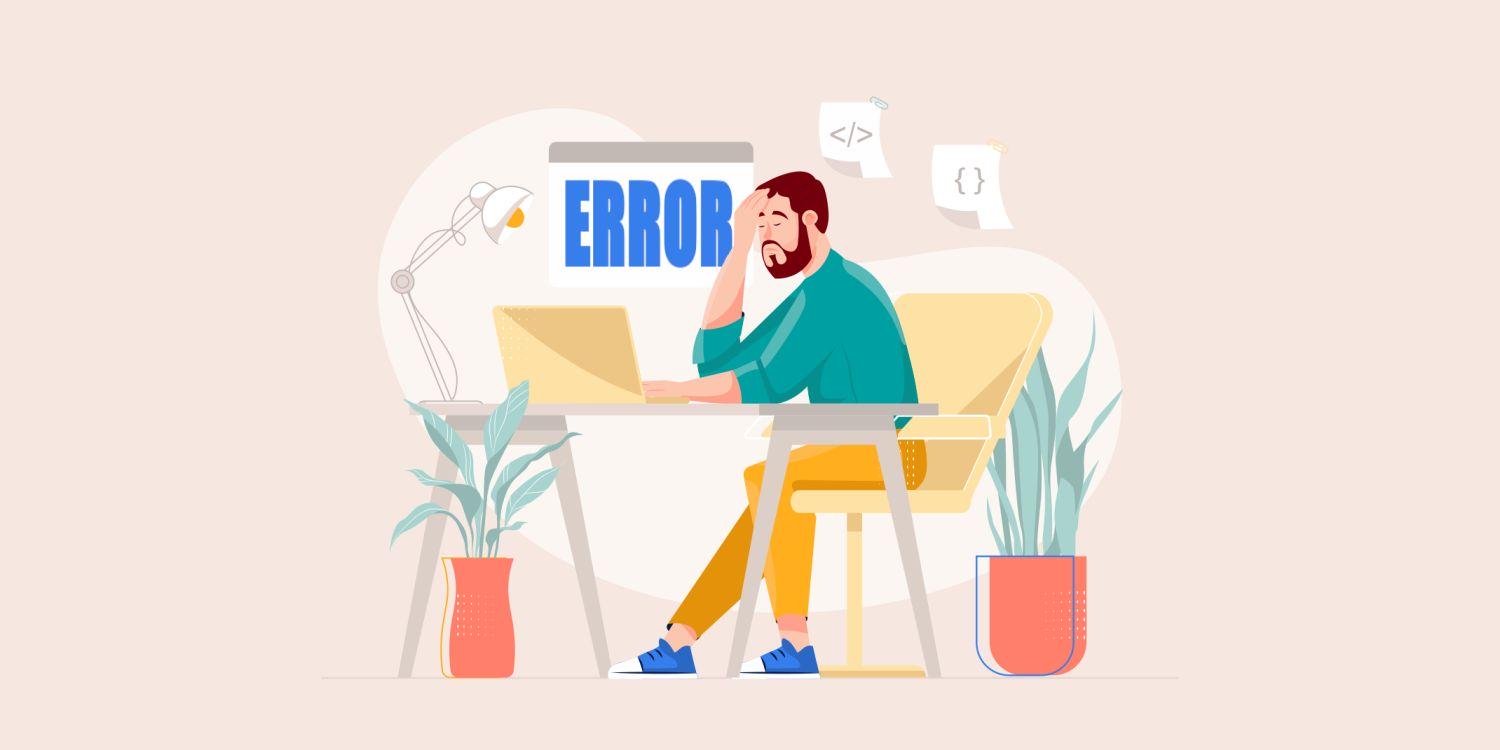
9 самых распространенных ошибок WordPress
Ошибки в WordPress совсем не редки. WP — одна из самых популярных CMS-систем современности: позволяет создавать сайты с нуля, использовать один из множества стандартных шаблонов, платных и бесплатных плагинов и тем, или же модифицировать систему под себя. С нее обожают стартовать многообещающие молодые проекты, и, добившись успеха, нередко продолжают ее использовать.
Но популярность не означает полного отсутствия недоработок, недостатков – и, конечно, ошибок! Мы собрали самые распространенные из них в одном материале – надеемся, это будет вам полезно. Для исправления многих из них может потребоваться подключение к серверу через FTP – если вы им раньше не пользовались, то у нас есть целая статья о том, как его настроить.
Если вы – один из наших клиентов, и у вас на сайте возникла критическая ошибка WordPress, которую у вас самостоятельно решить не получается, то обратитесь к нашей заботливой техподдержке. Мы обязательно вам поможем!
Internal Server Error 500 в WordPress
Пожалуй, самая популярная критическая ошибка ВордПресс, с которой наверняка сталкивался каждый пользователь. WordPress 500 Error очень раздражает (особенно начинающих) тем, что за ней может скрываться почти что угодно: проблемы с плагином или темой, закончился лимит PHP-памяти или же в .htaccess произошел сбой.
- Если причина кроется в .htaccess, то достаточно будет залогиниться в корневую директорию через файловый менеджер или FTP, переименовать .htaccess в, скажем, .htaccess.old и обновить браузер. Решилась ли проблема? Если да, то в Параметры -> Постоянные ссылки ищем кнопку «Сохранить изменения». Это перезапустит .htaccess и перепишет правила. Если же проблема осталась, то, видимо, дело в другом. Далее проверим плагины.
- Если 500-я ошибка вылезла сразу после установки нового плагина, то вы знаете, что делать и в чем проблема. Отключите его и, скорее всего, все вернется на свои места. Но иногда причиной становится старый плагин или несовместимость нескольких. Придется деактивировать все плагины. Это можно сделать в админке. Если у вас нет туда доступа, то это можно сделать либо через FTP, либо посредством phpMyAdmin.
- Через FTP. Подключитесь к серверу и откройте папку /wp-content/ — там и найдете plugins. Нетрудно догадаться, что именно там и находятся все ваши плагины. Переименуйте папку – например, в plugins.deactive. Все, ваши плагины неактивны, но при этом и не удалены, все еще хранятся в переименованной папке. Вы также можете вычислить конкретный плагин, из-за которого все пошло не так, активируя их по одному. переименовывая их по одному.
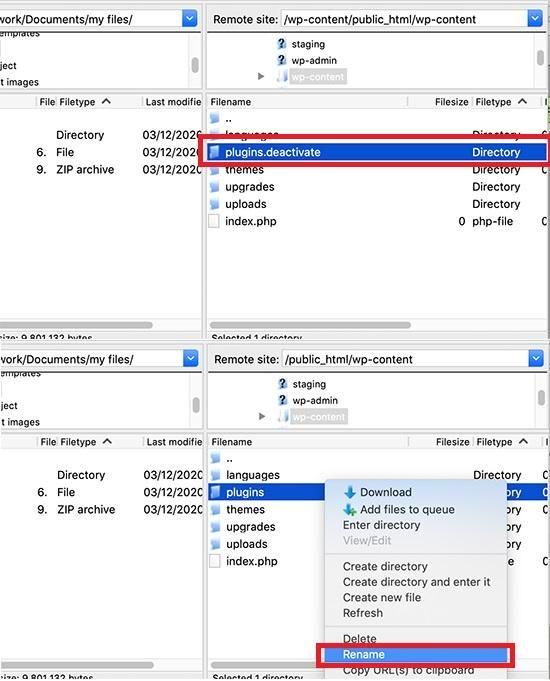
- FTP воспользоваться проще, но если эта опция почему-то недоступна, то можно использовать phpMyAdmin (если для вас это в новинку, то лучше вам сделать бэкап на всякий случай). Доступ к ней получается через панель управления хостинга в браузере. Нас интересует строка wp_options (у вас может отличаться префикс), а в ней – active_plugins, в котором нужно будет исправить option_value на 0. Если именно из-за этого вы и потеряли доступ в админку WP, то теперь он должен быть восстановлен.
- Через FTP. Подключитесь к серверу и откройте папку /wp-content/ — там и найдете plugins. Нетрудно догадаться, что именно там и находятся все ваши плагины. Переименуйте папку – например, в plugins.deactive. Все, ваши плагины неактивны, но при этом и не удалены, все еще хранятся в переименованной папке. Вы также можете вычислить конкретный плагин, из-за которого все пошло не так, активируя их по одному. переименовывая их по одному.
- Кстати, вы можете даже оповестить об этом автора плагина, который вызвал у вас проблемы… Ну и скорее всего без труда найдете альтернативу. Этим, в конце концов, WordPress и хорош: разнообразием вариантов.
- Может быть, нужно сменить тему. Откатитесь к шаблону Twenty Twelve, перезапустите сайт — если проблема в этом, то тут ошибка исчезнет.
- Если же нет, то, возможно, проблема в директориях. Замените папки wp-includes и wp-admin новыми, из свежей инсталляции WP.
- Наконец, попробуйте изменить лимит PHP-памяти: быть может, его просто слишком мало? Создайте в редакторе кода текстовый файл php.ini, запишите в него код:
memory_limit=256M
Его нужно будет сохранить в папку wp-admin. Если это и вызывало проблему, то вам нужно обратиться к своему хостеру и выяснить, почему истощается память: у него должна быть информация из журнала операций. Это может быть и неправильно работающие темы, и криво написанные плагины.
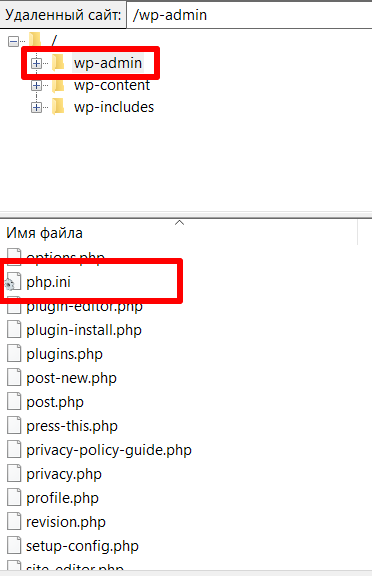
Провал автоматического обновления
WordPress автоматически обновляется сам, и, как правило, это только уменьшает необходимость тратить на него время и силы. Но иногда выходит и наоборот! Тогда придется столкнуться с одной из следующих ошибок:
- Выскочит предупреждение, что апдейт закончился неудачей.
- Возникнет сообщение о PHP-ошибке.
- Вы увидите WSOD – белый экран смерти.
У этого может быть несколько причин: во время обновления мог пропасть доступ в Интернет, могла случиться ошибка с WordPress-файлами или же права на управление файлами были выставлены неправильно.
Как решить эту проблему? Обновлять WP вручную. Руководство можно найти в Кодексе WordPress.
Таким же образом возникает и решается и другая ошибка — «Fatal Error Undefined Function is_network_admin».
Синтаксические ошибки в WordPress
Преследует главным образом тех, кто использует сниппеты кода. Неприятно, зато сразу понятно, что чинить: если вы столкнулись с ошибкой синтаксиса, то подобный (но не обязательно идентичный!) текст:

Скорее всего у вас потерялся символ или, наоборот, появился — и неожиданный. Также эту ошибку может вызвать новая тема или плагин, ну и, конечно, если неопытный юзер пытается отредактировать код плагина или темы вручную.
Что делать? Несколько советов.
- Если вы поняли, что проблема в теме или плагине – воспользуйтесь аналогом. Наверняка именно на вашей версии свет клином не сошелся, и можно будет без труда воспользоваться альтернативой. Также WordPress позволяет обратиться к разработчикам напрямую и попросить решить проблему с их разработкой — если у вас есть время их ждать. Если авторизоваться в WP невозможно, то отключение плагинов с помощью FTP мы описали выше. Отключение тем происходит таким же образом.
- Вы поняли, что проблема в коде, и даже знаете, в каком его куске? Тогда поправьте его: Внешний вид -> Редактор или Плагины -> Редактор. Возможно, ошибка не позволит вам попасть на сайт, тогда опять же подключитесь к серверу через FTP. Его функционал позволяет найти поврежденный файл и переписать, заменить или удалить его.
- Возможно, вы просто некорректно вклеили сниппет кода? Проверьте недавно добавленные сниппеты, аккуратно относитесь к процессу их добавления — иначе со временем станет только хуже.
Сбой связи с базой данных: Error Establishing A Database ConnectionWordPress
Тут все ясно из названия: это ошибка соединения с базой данных WordPress. Вообще-то возможно, что вы стали жертвой хакерской атаки, но если нет – то либо проблема у вашего хостера, либо у вас ошибка в файле wp-config.php. Установите связь с сервером через FTP и убедитесь, что правильно указаны имя пользователя, пароль, имя базы данных, хост.
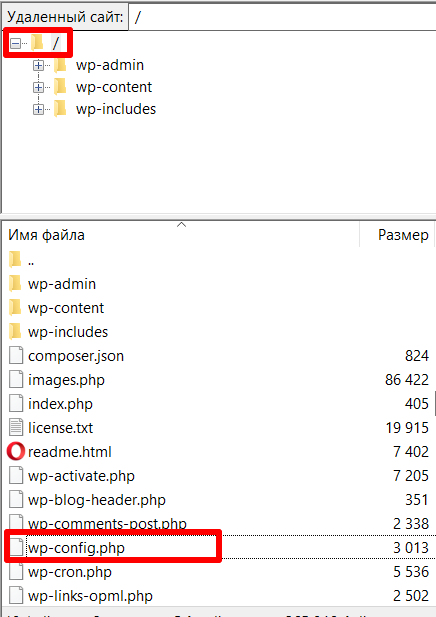
Если в wp-config.php все в порядке, то обратитесь к провайдеру. Может быть, проблемы на их стороне? Если нет, то просканируйте сайт на наличие угроз.
Briefly Unavailable For Scheduled Maintenance
Как правило, очень простая в исправлении ошибка, которая может подарить вам пару минут неприятного удивления. Техническое обслуживание, которое вы не инициировали и не заказывали? Скорее всего вы просто столкнулись с уже упомянутой выше ошибкой автоматического обновления, просто в профиль: обновиться не получилось, и процесс почему-то завис на середине. Либо же обновление завершилось, но после него не был автоматически удален файл .maintenance. .maintenance — это временный файл, создающийся чтобы вывести сообщение о техобслуживании, его можно найти рядом с папкой wp-admin, в корне сайта.
Что здесь можно сделать? Обновляться вручную, конечно же. Но если все уже случилось, то обновиться можно и позже, а пока что нужно разрешить ситуацию — удаляем файл .maintenance через FTP.

Не получается восстановить пароль через электронную почту
Все теряли пароли, имена пользователей, email-адреса и даже доступ к аварийным email'ам. Но что если электронная почта у вас в доступе, но на нее не приходит ссылка сброса пароля? Письма нет ни в спаме, ни во входящих… Что делать?
Это непростая ситуация, поскольку по факту вы столкнулись с потерей контроля над своим проектом. Решения может быть два.
Во-первых, вы можете перезапустить свой WordPress. Для этого вам нужно будет использовать phpMyAdmin:
- Авторизуйтесь.
- Найдите в своей базе данных таблицу wp_users, а в ней – нужного пользователя, чей пароль потерян.
- В поле user_pass введите новый пароль.
- Из выпадающего подменю выберете функцию MD5.
- Кликните «Go» и сохраните изменения.
Во-вторых, можно подправить файл functions.php:
- Откройте FTP, установите связь с сервером и скачайте упомянутый файл из директории вашей активной темы.

- Откройте его в редакторе и добавьте код:
wp_set_password('ваш_новый_пароль', ваш_ID);
Естественно, вместо слов «ваш_новый_пароль» вам нужно вписать ваш новый пароль, а вместо «ваш_ID» нужно поставить ваш пользовательский ID из wp_users table. Т.е. у вас строка будет выглядеть, например, так:
wp_set_password('qwerty123', 1); - Файл с новым паролем загрузите обратно на сервер.
- Авторизуйтесь с новым паролем.
- Снова исправьте functions.php: удалите из него добавленный код.
Не забудьте о последнем пункте!
Error 403
Ошибка 403 в ВордПресс – известное «Forbidden», также может звучать как «You are not authorized to view this page» или «Требуется зарегистрироваться для просмотра». Но суть понятна: сайт не понимает, что к нему пытается получить доступ пользователь со всеми нужными правами. Если ваш сайт создан на сервере под управлением Windows Server, то скорее всего вы столкнулись с проблемами с индексным файлом.
Вам нужно разместить файл index.php в корневой папке. Это делается через Control Panel -> Web Options -> Directory Indexes.
Неудаляемый плагин
Некоторые плагины сами по себе, может, и не вызывают падений, но не удаляются. Во-первых, конечно, не следует такие плагины вообще устанавливать: использовать стоит только расширения из источников, которым можно доверять. Во-вторых, если вы пытаетесь удалить плагин из панели администратора, если даже FTP-удаление папки с ним не помогает, то у вас возникла проблема.
Она скорее всего не очень серьезная: просто у плагина есть скрытые или вложенные файлы, и для его удаления придется воспользоваться доступом к сайту по SSH, с помощью протокола Secure Shell. Используйте команду cd (Change Directory) для перемещения по папкам, а на имя нужной папки использовать команду rm.
Error 404
Королева ошибок! В случае WordPress решить ее достаточно просто: скорее всего у вас возникла проблема с настройками постоянных ссылок или у вас на сайте не вернная ссылка. С последним вариантом все просто, подробнее рассмотрим перавый случай.
Решить ее можно двумя способами. Во-первых, можно исправить в «Настройках», в разделе «Постоянные ссылки». Во-вторых, можно напрямую поправить файл .htaccess. Для этого нужно скачать файл и поправить его в редакторе, добавив код:
# BEGIN WordPress
<IfModule mod_rewrite.c>
RewriteEngine On
RewriteBase /
RewriteRule ^index\.php$ - [L]
RewriteCond %{REQUEST_FILENAME} !-f
RewriteCond %{REQUEST_FILENAME} !-d
RewriteRule . /index.php [L]
</IfModule>
# END WordPress
Затем сохраняем его обратно на сервер.
Заключение
Ошибки в WordPress мало чем отличаются от ошибок в любой другой популярной CMS – разве что частотой и «популярностью». Если у вас на сайте WordPress возникла критическая ошибка – в этом нет ничего необычного или ужасного. Но если ваш проект использует именно эту платформу, то стоит знать, как с ними справляться! Лучше всего, чтобы этим занимался подготовленный специалист.
А если такой возможности нет – вы можете воспользоваться услугами нашей команды опытных инженеров, которые бесплатно сопровождают ваши проекты, а также предлагают техподдержку и администрирование. Мы хотим, чтобы вы всегда чувствовали уверенность в работе своих сайтов, порталов, серверов — всех услуг, находящихся в нашем облаке.
Статья добавлена 1 год назад. Автор - Blog Admin





